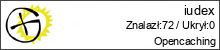Więc zaczynamy...
Będą nam potrzebne programy:
Setool2lite v1.11
Far+JD Flasher
nowszy plugin jd flashera, do podmienienia w folderze plugins
PRZED TYMI OPERACJAMI NALEŻY ZAINSTALOWAĆ STEROWNIKI FLASH
Najnowsze sterowniki usb-flash_gordongate 2.2.0.5, Działają na Win. The Se7en! KLIK
- Code: Select all
Please Login or Register, to see this Content
1
Sprawdzamy jaki mamy CID
Pobieramy Program SeTool, odpalamy
pojawi nam się okno:

UWAGA! przed każdym podłączeniem telefonu do programu Wyjmujemy i wkładamy baterie
Naciskamy "Identify", wyjmujemy baterie, wkładamy i podłączamy telefon zprzycisniętym klawiszem "C", ten od usuwania
Czekamy aż program znajdzie telefon.
po chwili pokaże nam się tak zwany "log"
Log pokazuje nam (W tym przypadku) że mamy CID 52, Certyfikat RED
2
Wgrywamy nowe oprogramowanie
Kiedy wiemy już jaki mamy CID możemy zainstalować nowy soft,
Do K800i najlepszy i najstabilniejszy jest R8BF003
możemy go pobrać z np http://www.iprotebe.cz
Odrazu pobieramy Custom'izacje
Wrzucamy Na telefon "Executora"
Kopiujemy je zaznaczając prawym przyciskiem myszy 3 pliki, Executor.jar, customize_upgrate.xml i executor.b
do do TPA/PRESET/CUSTOM
Teraz w telefonie wchodzimy do gier i odpalamy Executor, nie przestraszcie że telefon wam się nie włączy, tak ma byc
Uruchamiamy fara, naciskamy alt+f1 i just the flasher
wybieramy skrypt DB2020 i naciskamy Jump to rabite hole
Teraz podłączamy telefon z przyciśniętym klawiszem "C" (ten od usuwania)
gdy program wykryje telefon możemy póścić
Pokażą nam sie dwie opcje
Bfs i Bflash
wybieramy Bflash
kopiujemy nasz soft do folderu z farem (żeby nie szukać)
Będzie on po prawej stronie
Przeciągamy na Memory Main, jak sie zainstaluje Przećiagamy FS, korzystając z okazji możemy odrazu zainstalować qa patcha
(patcha szybkiego dostepu)
możemy go sami wygenerować programem qa maker, mozemy tez ściągnąć
jeśli już go mamy wrzucamy go do fara ( tak samo jak z softem bedzie on po prawej stronie ) i przeciągamy go na Memory, jeśli ktoś ma simlocka lepiej go odrazu zdjąć, też patchem
na koniec pracy klikamy na ".." (dwukropek)program pyta się czy napewno chcesz zakończyć prace, klikamy YES (tak)
Teraz Instalujemy custom
wypakowujemy go, odpalamy fara, alt + f1 just the flasher, skrypt qa2020, i jump to rabite hole, podłączamy telefon z przyciśnietym klawiszem C
Pojawiło nam się Bfs/Bflash
wybieramy Bfs, przechodzimy do TPA/PRESET/CUSTOM i kopiujemy tam plik CUSTOMIZE.XML (w ten sposób pozbywamy sie linków Sony Ericssona w Grach/wideo/zdjeciach)
gdy już się wgra, klikamy ".." dotąd aż program zapyta czy napewno chcemy wyjść, klikamy YES
Teraz możemy włączyć telefon
3
Nowe ikony
Teraz będziemy wgrywać nowe ikony, baterii zasięgu itp...
Patcha graficznego można robić samemu, Tutorial jest tutaj (KLIK)
Ale można wgrać też "Gotowca" Mega patch, jest tego dużo...
jeżeli mamy juz patcha, znów uruchamiamy fara, alt+f1 i just the flasher i podłączamy telefon
Wybieramy Bflash, pojawi nam sie memory, przeciągamy tu Patcha, naciskamy Copy a pozniej Yeah flash it
( Gdy będziemy chcieli usunąć patcha zaznaczamy Remove)
po chwili program skończy instalować. na koniec Naciskamy ".."
3.1
Ikony menu
Jeśli wypatrzyliśmy sobie jakieś ikony menu Wypakowujemy je
w folderze powinno być razem wszystkich plików 25 (chyba że menu posiada PodMenu)
Uruchamiamy fara
alt+f1>just the flasher skrypt qa2020 i jump to rabite hole
podłączamy telefon, wybieramy Bfs, Pojawi nam się kilka folderów, Wybieramy ścieżkę, TPA>PRESET>SYSTEM>MENU
i tam kopiujemy ikony +plik menu.ml
gry program skończy naciskamy ".." aż program zapyta czy chcemy wyjść, wybieramy yes
włączamy telefon i patrzymy nowe ikony menu
4
Nowe Sterowniki Dzwięku/kamery/wyświetlacza
Moim zdaniem najlepsze sterowniki do telefonu
Dzwięk - Peter's Hifi
Aparat - Raidersky
Wyswietlacz, prawie nic sie nie zmienia, wiec nie opłaca się zmieniać, ale jeśli ktoś chce można
Umiemy już się obsługiwać farem więc podam tylko ścieżki do plików
Dzwięk - Bfs>IFS>SETTINGS>ACOUSTIC
Kamera - Bfs>IFS>SETTINGS>CAMERA
Wyświetlacz- Bfs>IFS>SETTINGS>DISPLAY
5
Patchowanie
patche wgrywamy tak samo jak w punkcie 3 Więc pominę to
6
Zmiana Czcionki
Otwieramy notatnik
wklejamy tam ten tekst
- Code: Select all
Please Login or Register, to see this Content
zapisujemy jako FONTS.XML
jeśli wybraliśmy już jakąś czcionkę nazywamy ja "czcionka.ttf"
te 2 pliki (czcionka.ttf i fonts.xml ) kopiujemy do TPA>PReSET>SYSTEM>FONT
na koniec klikamy ".."
7
Zmiana etykiet ekstowych (edycja lng)
dzięki temu programowi możemy zmieniać etykiety tekstowe, np.: w menedżerze plików możemy zmienić napis Muzyka muza!
wrzucamy plik PL.LNG (z wypakowanego FS) do programu
Teraz możemy szukać naszego wyrazu za pomocą naszego wyrazu którego chcemy zmienić, klikając dwukrotnie na dany tekst Zmieniamy nazwę na taką jaką chcemy
teraz zapisujemy nasz plik
Gdy zmienimy już to co chcieliśmy to wrzucamy to do tpa>preset>system>language
do pobrania:
- Code: Select all
Please Login or Register, to see this Content
lub
- Code: Select all
Please Login or Register, to see this Content
8
Zmiana nazwy telefonu
Będzie ona widoczna przy w statusie telefonu
otwieramy notatnik, i wklejamy ta mten tekst
- Code: Select all
Please Login or Register, to see this Content
tam gdzie jest "Tu wpisz nazwe telefonu" wpisujemy swoją nazwe, np K800 by obnoxi, możecie wpisać co chcecie
Zapisujemy plik jako customize_upgrade.xml i Wrzucamy do tpa/preset/custom
9
ELFY
Poradnik napisał user o nicku Seba2b7
1. Specyfikacja Elfpacku by Tartes..
- Nie wgrywamy lib.vkp do MAIN'u
- Plik lib.bin zastępuje swi.blib
- Wymagany jest HeapShift
2. Instalacja..
Tworzymy w other (inne):
Na telefonie: ZBin, w nim tworzymy Config, Daemons i Ini.
Na karcie: Zbin a w nim Config, Daemons i Utils.
Przez program Lib2Bin przeciągamy nasz najnowszy lib.vkp.
Gotowy plik .bin nazywamy "lib.bin" i wrzucamy go do folderu Config (w telefonie).
Wyłaczamy telefon i wgrywamy HeapShift (jeśli nie mamy) a następnie "W610 R6BC002 1.9.1fix.vkp". Nie wgrywamy żadnego lib.vkp do MAIN'a!
Włączamy telefon i do Config wrzucamy "dyn_const.bin" (tylko do telefonu)
Następnie... cieszymy się nowym elfpackiem!
3. Elfy..
Aby ułatwić instalacje elfów stworzono ElfInstaller, instaluje on elfy o rozszerzeniu .pkg.
Aby działał musimy dodać do FileReg'a rozszerzenie .pkg uruchamiane przez elfa Installer.elf.
4. Opisy popularnych elfów..
BcfgEdit, otwiera pliki .bcfg, absolutnie niezbędny.
VF, VEF, STE, edytują różne pliki tekstowe.
Unzip UnRar, rozpakowywuje archiwa .zip i .rar
FileReg, zapisuje rozszerzenia plików które mają otwierać poszczególne elfy, np. ***.bcfg przez bcfgedit.elf itd., kompatybilny z powyższymi elfami.
OpLogo, umożliwia edycje loga operatora oraz drugiej linii, możliwość zamiany własnym tekstem, wolna pamięcią RAM, temperatura baterii itp.
ScreenShooter, umożliwia robienie zrzutów ekranu.
Sleep Mode Mod, umożliwia edycje ekranu uśpienia według własnej kompozycji, wersja mocno okrojona, za to z .bcfg i bardzo stabilna.
Silent Control, włącza i wyłącza wyciszenie o podanych godzinach, wyłacza telefon o danej godzinie itd.
Standby Mode 2.7, umożliwia całkowitą edycja pulpitu, możliwość pokazu slajdów, wyś. okładki albumu granego utworu i wiele, wiele wiecej.
Zastępuje także elfy: Logo Changer, IFMD, Cover Art.
StandbyDock, dodaje na pulpicie ikonki ze skrótami do funkcji telefonu, wszystko zalezy od konfiguracji.
EpManager, Wczytuje biblioteki z lib.bin, pełni także funkcje FileReg.
Cytat:
seba2b7.4shared.com
Najnowsze biblioteki (liby)
Cytat:
http://perk11.info/svn/SE/Library/
Najnowsze dyn const'y
Cytat:
http://justdanpo.cheb.ru/index.php?l...QvZWxmcGFjaw==
10
Nowe Light Effects
light effects jak sama nazwa mówi, efekty świetlne
kopiuje je się do TPAPRESETSYSTEMlighteffect>system effects
linki
11
Nowe ramki/kliparty
chyba nie musze mówić do czego to jest
kliparty--- tpa>preset>system>multimedia>pe>clipart
ramki------ tpa>preset>system>multimedia>pe>frames
inne------- tpa>preset/system>multimedia>pe>funlayers
12
Nowy Layout
zmienia położenie np baterii zegara, godziny na pulpicie
można zrobić samemu w programie SELE lub wgrać gotowy
Wgrywa się go do tpa>system>layout
13
SPLASH
Czyli zmiana tapety i animacji przy uruchamianiu telefonu
Jeśli chcemy zmienić tylko splash wybieramy sobie jakąś tapetę, musi mieć rozszerzenie PNG, jeśli ma inne otwieramy ją w paincie lub innym programie do edytowania grafiki... i zapisujemy ją jako SPLASH.png.
jeśli chcemy też zmienić animację podmieniamy pliki
SHUTDOWN_IMAGE_SEMC - podczas wyłączania
STARTUP_IMAGE_SEMC - podczas włączania
+ dzwięk STARTUP_SOUND_SEMC.mid
wrzucamy je do TPA/preset/system/settings
13.1
Dźwięki systemowe
można podmienić prawie każde dźwięki (np, standardowe sms)
są one w TPA/PRESET/SYSTEM/SOUND
jeśli podmieniamy dany dźwięk musimy pamiętać że musi być ta sama nazwa i te same rozszerzenie
14
wyciąganie gier z telefonu
wystarczy je skopiować z
TPAPRESETDEFAULTJAVA
kopiujemy tylko pliki .....JAR
15
Podmieniamy emoty mms
Tutaj też wystarczy podmienić Gify, jest ich 15
są w TPASYSTEMmessagingMMSemoticons
16
wrzucamy/łączymy ze sobą flash menu
najpierw połączymy ze sobą Flash menu z motywem
najlepszą metodą na sprawdzeniem czy twój model obsługuje flash jest wrzucenie na telefon jednego z menu ( pliku .swf np do obrazów ) i wyświetlenie na podgląd jeśli menu będzie widoczne ( będzie można nawet poruszać się w nim w górę i w dół ) to znaczy że model obsługuje flash ( pamiętajcie o odpowiedniej rozdzielczości tego menu flash ).
Pamiętajcie również że jest możliwość zmiany softu.
1. Potrzebujemy do tego celu standardowy kabel DCU 60 ( ten który dostajemy wraz z fonem ) oraz sterowniki USBFlash, program XS++ v3 i kilka motywów zgodnych z rozdzielczością twojego modelu.
Aby przypisać plik flash do motywu należy na wybrany zwykły motyw ( .thm ) kliknąć prawym przyciskiem myszy i w opcji Wyślij do ... wybrać SET FlashMenu
Po chwili otworzy nam się notatnik gdzie zaznaczone na poniższym zdjęciu wyrażenie "ChangeMe"( bez pazurków ) należy zastąpić nazwą naszego pliku flash ( .swf ) unikamy spacji między wyrazami.
Należy zwrócić uwagę czy w notatniku jest tylko jedna linijka
<Desktop_style Type="File" Source="ChangeMe.swf"/>
Jeśli tak nie jest to należy pozostałe usunąć, pozostawić tylko tą w której sami zmienialiśmy wyrażenie ChangeMe, ponieważ dany motyw mógł być już wcześniej łączony.
Po zmianie zamykamy notatnik i wybieramy "Tak" w pytaniu o zapisanie zmian. Zapisując zmiany jednocześnie łączymy motywy ( nie ujrzymy żadnych okienek potwierdzających że motywy zostały połączone )
Dla tych leniwych w paczce jest kilka motywów już przygotowanych ( polecam Elegant ).
wrzucamy je do:
/tpa/preset/system/desktop/flash/
UWAGA: k800/k810/k550 nie obsługują plików flash, swf
No i to by było na tyle

Poradnik jest mojego autorstwa, zakaz kopiowania bez mojej zgody na inne forum
itd!
jeżeli o czymś zapomiałem prosze mi o tym napisac na pw/gg